Birinci Sınıf Aracın Yardımıyla İki Videoyu Yan Yana Koyun
Video kliplerimizde keşfetmek ve yaratıcı olmak istediğimiz zamanlar vardır. Bunun avantajı, teknolojinin yardımıyla artık videoları yan yana koy. Evet, doğru anladın! Ayrıca videoları yan yana koyabilirsiniz. Bunu nasıl mümkün kılacağınızı merak ediyorsanız aşağıdaki gönderiye bakın. Videoları yan yana koymanıza yardımcı olmak için en çok önerilen ve övgüye değer video düzenleyiciyi hazırladık. Aşağıdaki talimat listesine bakın.
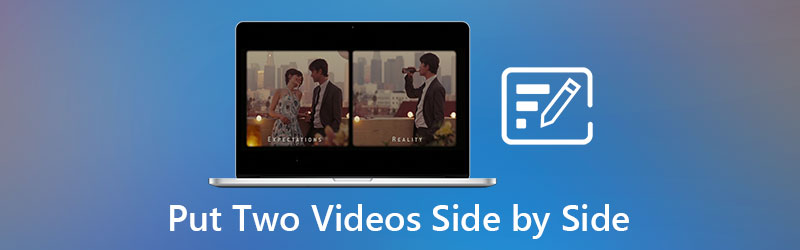
- Bölüm 1. Windows/Mac'te İki Videoyu Yan Yana Koyma
- Bölüm 2. PIP ve PBP Arasındaki Fark Nedir?
- Bölüm 3. Videoları Yan Yana Koymak Hakkında SSS
Bölüm 1. Windows/Mac'te İki Videoyu Yan Yana Koyma
1. Vidmore Video Dönüştürücü
Videoları yan yana koymak istiyorsanız mükemmel ortak Vidmore Video Dönüştürücü. Tüm zamanların en iyi ve övgüye değer video düzenleyicisidir! Diyelim ki video düzenleme araçlarının hayranı değilsiniz ve bu yeşil el kullanıcılarına veya yeni başlayanlara aitsiniz. Bu durumda oldukça ulaşılabilir bir arayüze sahip olduğu için bu program tam size göre. Bu yüzden daha fazla kullanıcı bu araca bağımlı hale geliyor. Bunun dışında, Vidmore Video Converter aradığınız hemen hemen tüm araçlara sahiptir. Sadece videoları yan yana koymakla kalmaz, aynı zamanda videolarınızı kırpmanıza, birleştirmenize, filtreler eklemenize de olanak tanır. Kulağa ilginç geliyor, değil mi? Bu video düzenleyicinin nasıl çalıştığını daha iyi incelemek için burada yazdığımız ayrıntılı adımlara başvurabilirsiniz.
1. Adım: Videoları Yan Yana Yerleştirmek için Aracı Kurun
Video kliplerinizi eklemeden önce, aşağıdaki Ücretsiz İndirme düğmelerinden birine tıklayarak video düzenleyiciyi indirmeniz gerekir. Sahip olduğunuz aygıtın Mac mi yoksa Windows mu olduğunu seçin. Video düzenleyiciyi indirdikten sonra, cihazınıza yüklemeye ve başlatmaya başlayın.
2. Adım: İstediğiniz Videoyu Ekleyin
Araç zaten çalışıyorsa, istediğiniz video klibi ekleyebilirsiniz. tıklamanız gerekiyor Kolaj sekmesinin üst kısmındaki Zaman çizelgesi farklı düzenleri ve diğer düzenleme araçlarını görmek için
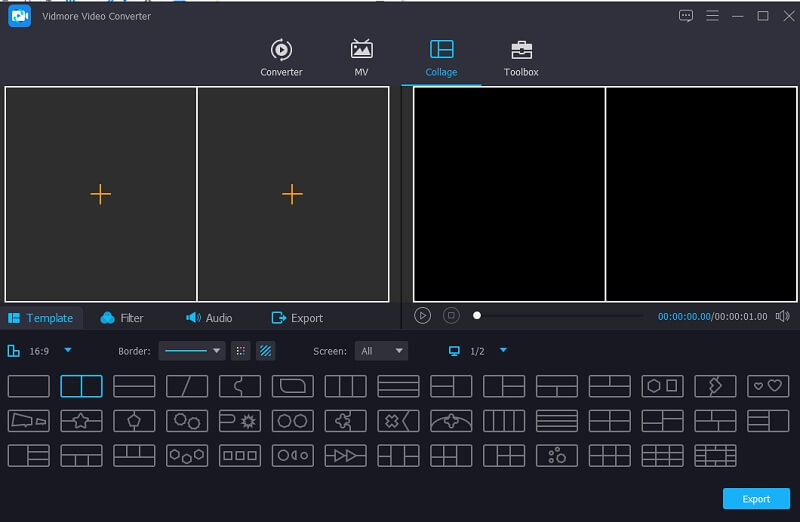
Bir kez üzerinde olduğunuzda Kolaj pencereleri yan yana koymak istediğiniz videoyu ekleyebilirsiniz. öğesine dokunun. Artı Her kolajın ortasında göreceğiniz simge.
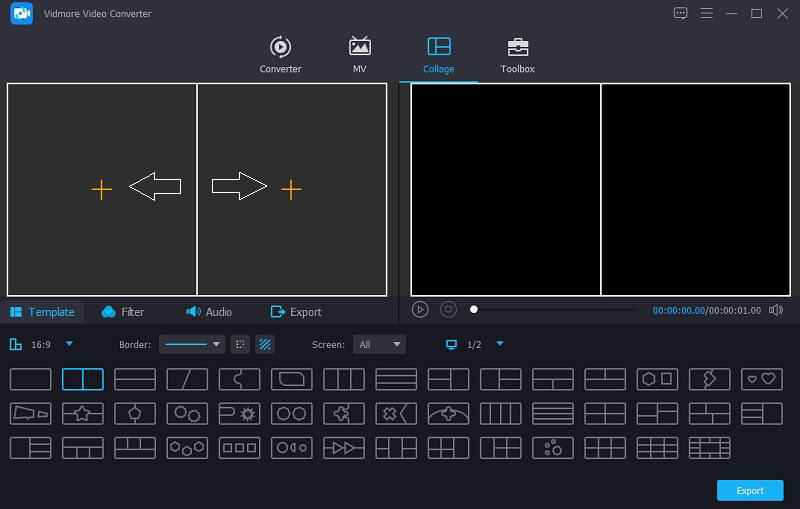
3. Adım: Videoları Yan Yana Yerleştirin
Video klipleri kolaja ekledikten sonra, artık aşağıdaki düğmeyi tıklayarak düzenleyebilirsiniz. Star video klibin önündeki simge.
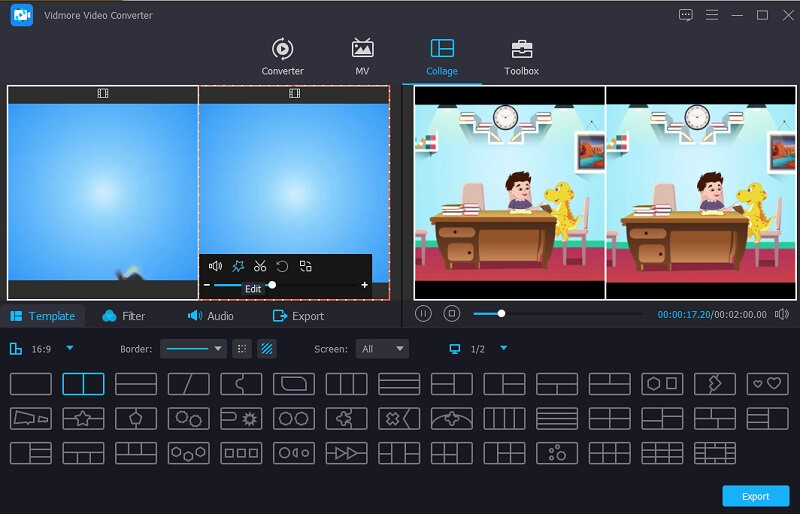
Bir kez üzerinde olduğunuzda Döndür ve Kırp bölümüne tıklayarak videoyu yan yana koyabilirsiniz. çevirme buton. basın tamam Videolarınızın doğru oranını elde ettiğinizde düğmesine basın.
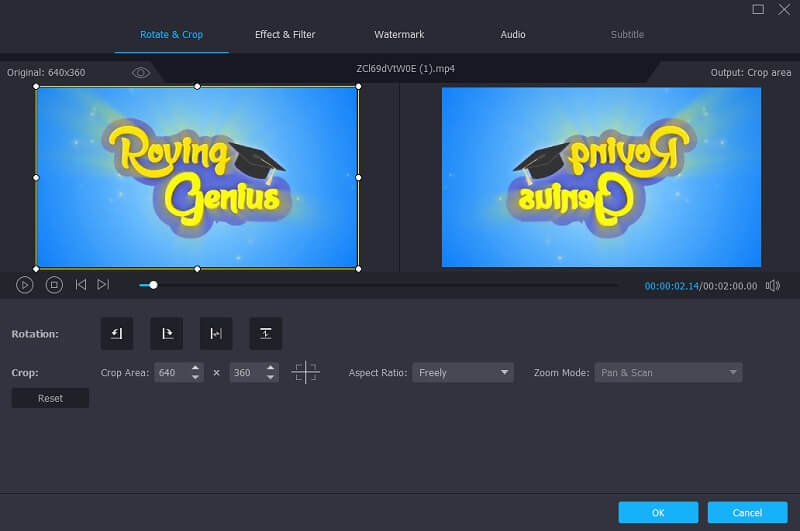
4. Adım: Yan Yana Videoyu Dışa Aktarın
Videoyu yan yana koyduktan sonra İhracat Ekranın alt kısmındaki düğmesine basın. Ardından başka bir pencere açılacaktır. Tıkla Dışa Aktarmayı Başlat videoların dışa aktarma işlemini başlatmak için.
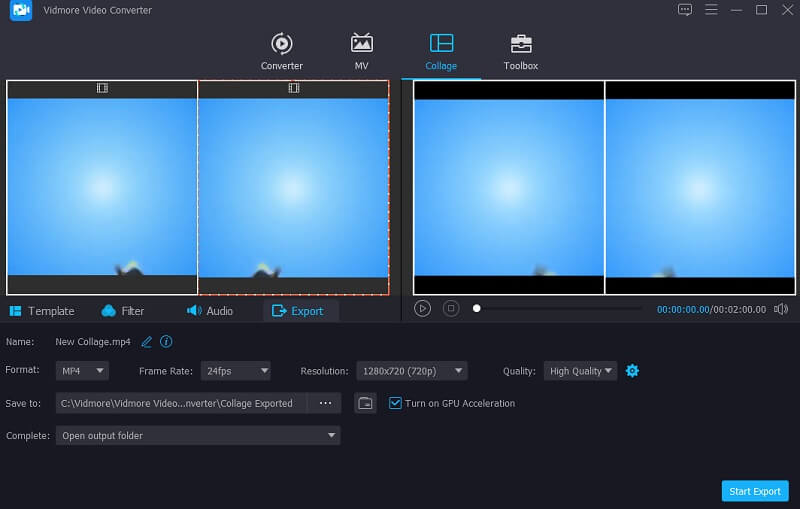
2. Kapwing
Çevrimiçi video düzenleme ile ilgileniyorsanız, Kapwing de iyi bir seçimdir. Bu bir resim ve video düzenleyicidir, ancak sadece bu değil, aynı zamanda bir GIF oluşturucudur! Kapwing, kullanıcıların çevrimiçi paylaşabilecekleri daha heyecan verici video klipler oluşturmalarını sağlar. Bu çevrimiçi platformun kullanımı ücretsizdir ve Mac veya Windows cihazları kullanıyor olsanız da onu kullanabilirsiniz. Bu araçla ilgili bir başka ilginç gerçek, onu ücretsiz olarak kullanabilmenizdir.
Uygulamaları düzenleme hakkında önceden bilginiz olduğunu varsayalım. Bu durumda, bu araç sizin için iyidir çünkü arayüzü yeşil el kullanıcıları için uygun değildir. Bu çevrimiçi programı kullanarak videoları nasıl yan yana koyacağınızı öğrenmek istiyorsanız, bunun nasıl yapılacağına ilişkin basit bir genel bakış burada.
Aşama 1: Kapwing'in ana web sitesine gidin ve sayfanın önde gelen sitesine girdikten sonra, Başlamak düğmesine basın, ardından Başlat boş bir tuval düğmesi ile.
Adım 2: Bundan sonra, tıklayın Yükle Yan yana koymak istediğiniz videoları eklemeniz için sayfanın üst kısmında yer alan buton. Bunları başarıyla yükledikten sonra, artık onları yan yana Zaman çizelgesi. Video kliplerinizin kapsamındaki değişiklikleri önlemek için boyutlarını ayarlamanız ve en boy oranlarını kilitlemeniz yeterlidir.
Aşama 3: Videonuzu yan yana koymayı bitirdikten sonra, İhracat Ekranın üst kısmındaki düğmesine basın.
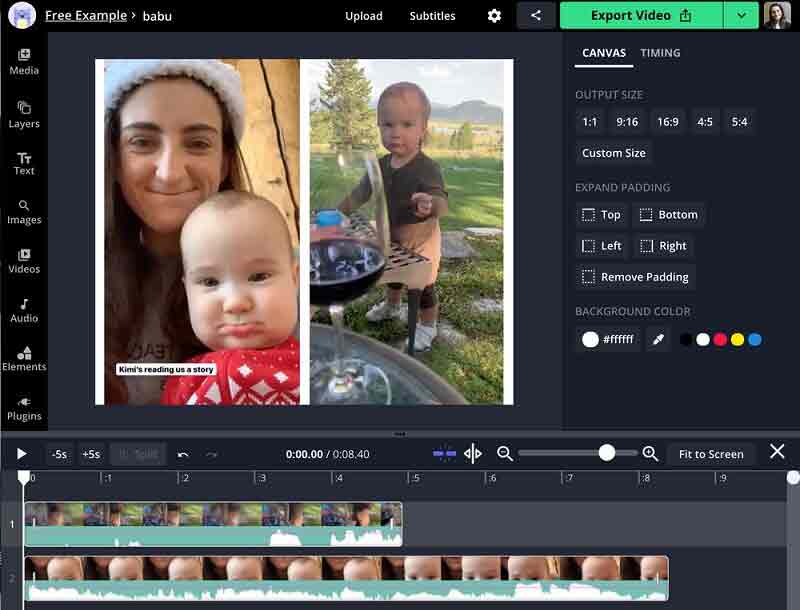
Bölüm 2. PIP ve PBP Arasındaki Fark Nedir?
PIP ve PBP arasındaki gerçek farkı bilmek istiyorsanız, tanımlarını bilmelisiniz. PIP, Resim içinde Resim olarak da bilinir. Bazıları buna video bindirme diyor. Ekrana aynı anda farklı videolar koyduğunuz bir video efekti türüdür. Resim içinde Resim video yapısı, bir videonun diğerinden daha büyük olmasıdır. Genellikle canlı akış veya basit bir tepki videosu olmak üzere yaygın olarak kullanılır. Genellikle PIP, vlogger'lar ve oyuncular tarafından kullanılır. Öte yandan, PBP'nin anlamı Resim Resim'dir. Resim Resim işlevi ekranı ikiye böler ve Resim Resim işlevini kullanarak ekranın sol ve sağ taraflarında iki farklı kaynak cihazdan gelen çıktıyı aynı anda görüntüler.
Daha fazla okuma:
Bu Beş Hack'i Kullanarak İki Videoyu Yan yana koyun
Çok Ekranlı Video Yapmanın En Etkili 5 Yolu
Bölüm 3. Videoları Yan Yana Koymak Hakkında SSS
Bir iPhone'da videoları yan yana nasıl koyabilirim?
Öncelikle iPhone cihazınıza iMovie uygulamasını indirin ve yeni bir proje oluşturun. Ardından yan yana koymak istediğiniz iki videoyu seçin. Son olarak, üç noktaya tıklayarak ve ardından ekranın alt köşesindeki Bölünmüş Ekran simgesine tıklayarak video düzenlemeyi etkinleştirin. Videoyu yan yana koymayı bitirdikten sonra Bitti düğmesini ve son olarak Kaydet düğmesini tıklayın.
Android'de videoları yan yana koyabilir miyim?
Kesinlikle evet! Video düzenleyiciler, videonuzu Android'de yan yana koymanıza yardımcı olur. Bunlardan bazıları PicPlayPost Movie Video Editor, Vidstitch ve Acapella'dır.
Kapwing'deki yan yana videolarımı neden dışa aktaramıyorum?
Bazen bunun nedeni videonun yedi dakikalık sınırı aşması olabilir. Çevrimiçi araçların kısıtlamaları olduğundan, yazılımı kullanmanız yine de tavsiye edilir. Bununla, Vidmore Video Converter harika bir seçimdir.
Sonuç
İşte aldın! Yukarıdaki yazı size bu konuda bilgi verecektir. videolar nasıl yan yana konur. Online ve offline kullanabileceğiniz programı sizler için bir araya getirdik. Videoları yan yana koymanıza yardımcı olacak doğru video düzenleyiciyi bulmak için internette saatler harcamanıza gerek kalmayacak. Çünkü onları zaten bu yazıda topladık. Ancak kullanıcı dostu bir arayüze sahip ve kullanmaya değer bir video düzenleyiciden bahsetmişken, Vidmore Video Converter bir tanesidir!



